Перегляд актуальних віджетів у Динамічному стосі Apple Watch
Динамічний стос пропонує корисну інформацію або можливі дії залежно від контексту, наприклад часу доби або вашого місця розташування. У Динамічному стосі також показано Дії наживо для оновлень у реальному часі щодо тренувань, таймерів тощо. Коли в Динамічному стосі з’являється корисна пропозиція, Apple Watch повідомляє про це легким дотиком до вашого запʼястку.
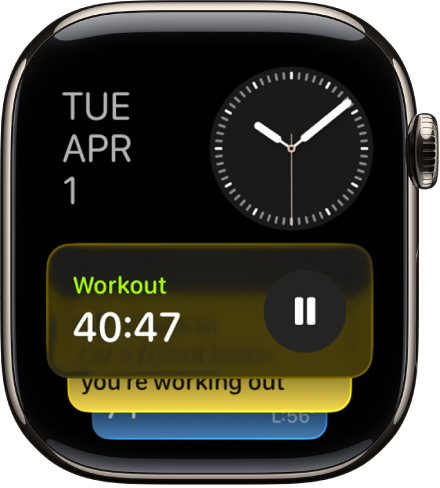
Відкриття Динамічного стосу
Коли відкрито циферблат, виконайте будь-яку з таких дій:
Поверніть коронку Digital Crown угору.
Проведіть угору від нижнього краю екрана.
Прокрутіть до віджета, який потрібно використовувати, а потім торкніть його, щоб відкрити повʼязану з ним програму.
Порада. Для доступу до Музики, Тренувань або Повідомлень прокрутіть до кінця Динамічного стосу.
Перегляд Дій наживо
Дії наживо — це поточні завдання у програмах, як от тренування, таймер або відтворення музики. Вони відображаються вгорі Динамічного стосу.
Виконайте одну з таких дій:
Коли відображається циферблат. Торкніть «Дії наживо» вгорі екрана.

У Динамічному стосі. Відкрийте Динамічний стос (якщо він ще не відкритий). Якщо виконується декілька Дій наживо, прокрутіть до тієї дії, яку хочете переглянути.
Щоб повернутися до циферблата, натисніть коронку Digital Crown ще раз.
Якщо розпочато Дію наживо, Динамічний стос типово залишатиметься відкритим на екрані, коли руку опущено. Щоб налаштувати, де та як відображатимуться Дії наживо, перейдіть до програми «Параметри»![]() , торкніть «Динамічний стос», потім — «Дії наживо» та задайте потрібні опції.
, торкніть «Динамічний стос», потім — «Дії наживо» та задайте потрібні опції.
Перегляньте підказки Динамічного стосу
Apple Watch аналізує дані на пристрої та ваш щоденний розпорядок дня та легким дотиком до вашого запʼястку повідомляє, коли в Динамічному стосі зʼявилася пропозиція, яка може бути вам у пригоді саме зараз. Унизу циферблата зʼявляється невелика іконка.
Виконайте одну з таких дій:
Відкриття підказки. Торкніть підказку Динамічного стосу внизу циферблата, щоб відкрити Динамічний стос.

Стишення звуку підказки. Проведіть угору по підказці Динамічного стосу, щоб вимкнути звук підказок на 24 години.
Примітка. Для таких пропозицій, як-от тренування, Apple Watch знадобиться час, щоб вивчити ваш розпорядок.
Налаштування Динамічного стосу
Ви можете додавати, вилучати та змінювати порядок віджетів у Динамічному стосі. Для деяких програм доступно декілька віджетів. А деякі віджети можна налаштувати так, щоб відображалося те, що для вас найважливіше. Наприклад, ви можете вибрати домашній прилад, який часто використовується, у віджеті «Дім».
Прокрутіть униз, торкніть «Змінити», а потім виконайте будь-які з таких дій:
Додавання віджета. Торкніть
 , а потім виберіть віджет. У деяких віджетах можна торкнути
, а потім виберіть віджет. У деяких віджетах можна торкнути  , щоб відобразити опції налаштування.
, щоб відобразити опції налаштування.Вилучення віджета. Торкніть
 .
.Закріплення віджетів. Торкніть
 з правого боку кожного віджета, який потрібно закріпити.
з правого боку кожного віджета, який потрібно закріпити.Перевпорядкування закріплених віджетів. Торкніть і утримуйте віджет, який потрібно перемістити, а потім перетягніть його в інше місце.
Після завершення торкніть
 .
.